今天,我将告诉你谷歌浏览器中打开flash插件的设置方法。对谷歌浏览器感兴趣的学生将一起学习具体的方法!
在谷歌浏览器中打开flash插件的操作教程

我们打开chrome谷歌浏览器;
在下拉选项中点击右上角的“三”字形图标 ,选择“设置”选项;
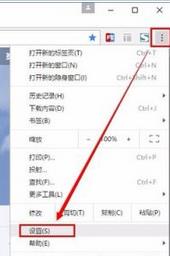
我们进入设置界面,将页面滚动条拖到底部,找到“显示高级设置”按钮并点击;
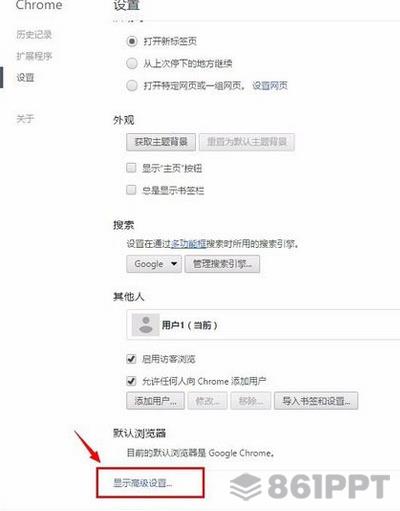
此时,在高级设置选项中找到隐私设置,点击“内容设置”按钮;
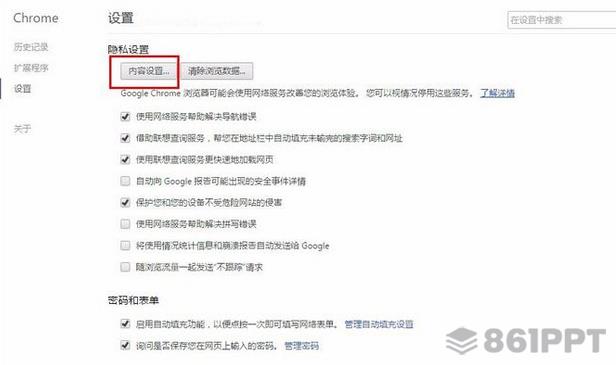
弹出内容设置信息框,找到插件栏,点击“管理每个插件”;
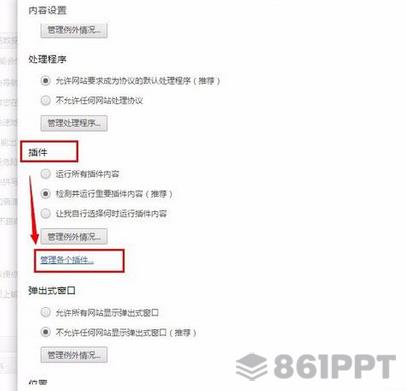
弹出“插件”新窗口的一步是找到flash player插件,勾选“始终允许”按钮;
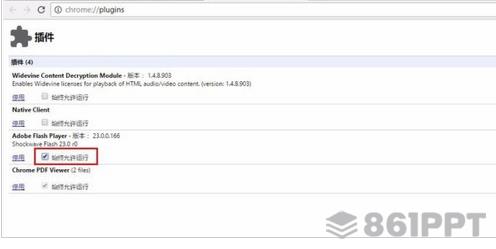
在阅读了上面描述的谷歌浏览器之后(Google Chrome)您是否了解打开flash插件的详细流程介绍!